4 maneras de desconectar celdas en Microsoft Excel
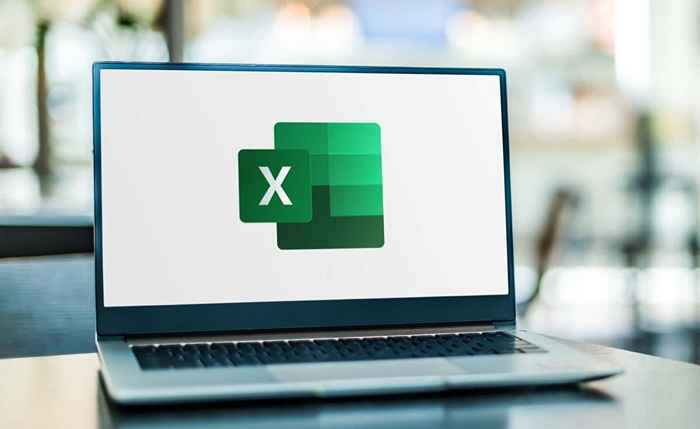
- 3189
- 1003
- Alejandro Duran
Fusionar celdas en Microsoft Excel es una excelente manera de organizar datos extendidos a través de columnas o filas. Si decide que no funciona como se esperaba después de fusionar las células, le mostraremos cómo desmerge las células de Excel de varias maneras.
NOTA: Solo puede sumergir las células que ha fusionado. Si desea separar las celdas que no ha fusionado, consulte nuestro tutorial para dividir las celdas en Excel.
Tabla de contenidoUse deshacer o un atajo de teclado
Si fusiona las células e inmediatamente se da cuenta de que fue un error, puede revertir la acción utilizando la función de deshacer o un atajo de teclado en Excel. Estas opciones solo funcionan al fusionar celdas fue la última acción que tomó.
Para usar la opción Deshacer, seleccione el botón Deshacer en la barra de herramientas de acceso rápido. Si ha eliminado este botón de la barra de herramientas, también puede usar CTRL + Z en Windows o Command + Z en Mac para revertir la última acción.
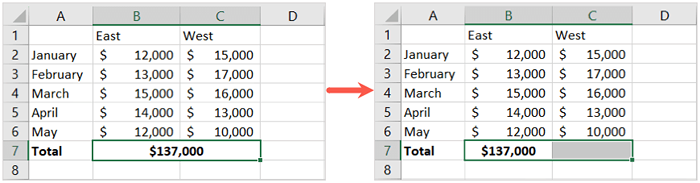
Use el menú de fusión en la cinta
Otra forma sencilla de desconectar las células en Excel es usar la función de fusión en la cinta. Si este es el método que usó para fusionar las células inicialmente, entonces es una opción sensata.
- Seleccione las celdas fusionadas y diríjase a la pestaña Inicio.
- Abra el menú desplegable al lado del botón Merge & Center en la sección de alineación de la cinta.
- Elija células inquebrantables.
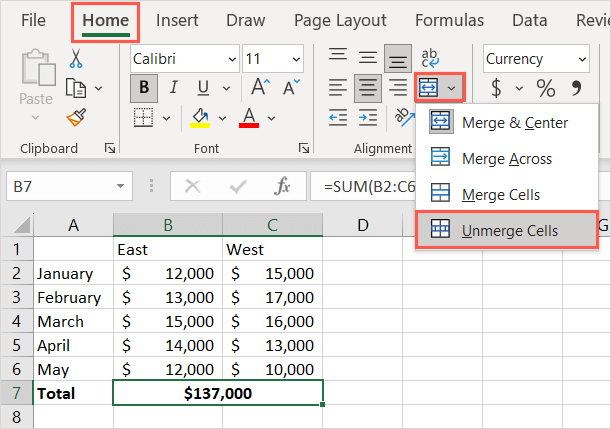
Luego debería ver sus células sin ser incrustadas como células individuales.
Use la función de células de formato
Con la característica de las células de formato, puede cuidar las fronteras, la alineación, la fuente y otro formato de sus células. También puede usarlo para fusionarlo e inmergente las células.
- Comience seleccionando la celda fusionada.
- Para abrir la herramienta, haga clic con el botón derecho y elija las celdas de formato o seleccione Formato> Celdas de formato en la sección de celdas de la cinta en la pestaña Inicio.
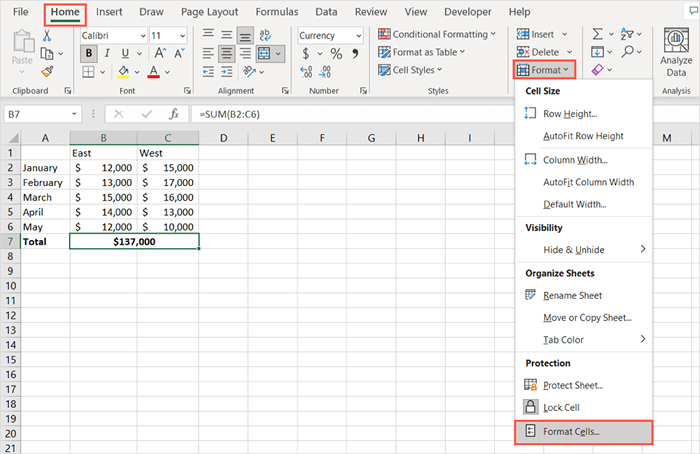
- Cuando aparezca el cuadro de células de formato, vaya a la pestaña de alineación y desmarque la caja para las celdas de fusión cerca de la parte inferior.
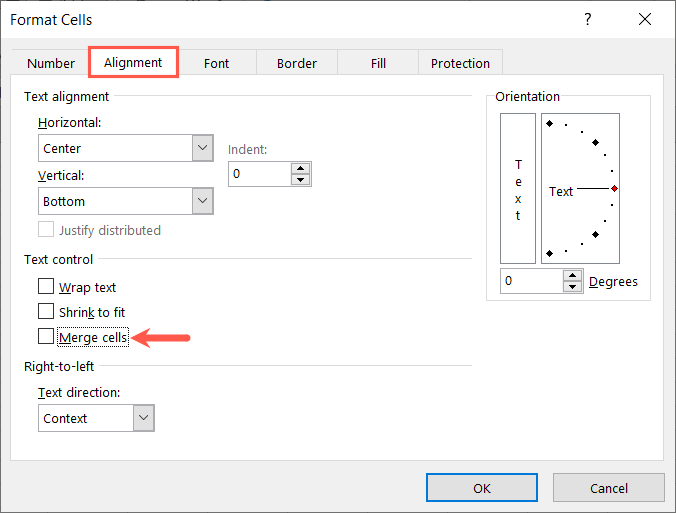
- Seleccione Aceptar para guardar el cambio, y debería ver su celda seleccionada.
Use la herramienta Find
Si tiene numerosas células fusionadas en su hoja que desea descifrar, puede usar la herramienta Find para localizar las celdas y luego desmergarselas. La herramienta que necesita para ubicar las celdas fusionadas actualmente solo está disponible en Windows.
- Vaya a la pestaña Inicio y elija Buscar y seleccionar> Buscar en la sección de edición de la cinta.
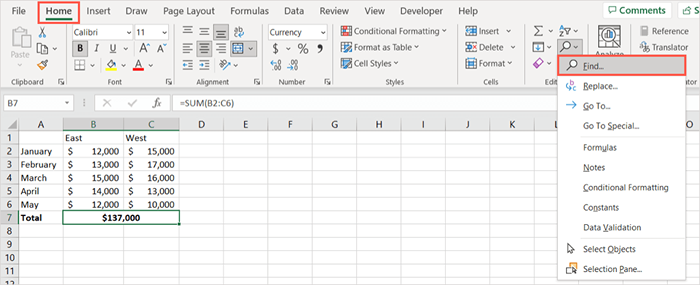
- Complete los siguientes campos:
- Encuentra qué: deja esto en blanco.
- Dentro: elija entre la hoja de trabajo de Excel actual o todo el libro de trabajo.
- Formato: seleccione Formato, vaya a la pestaña de alineación y marque la casilla para las celdas de fusión cerca de la parte inferior. Seleccionar OK.
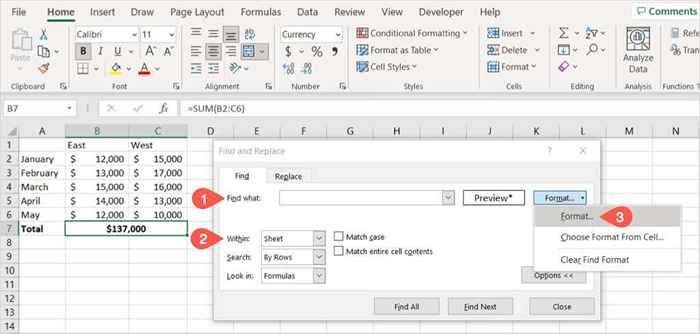
- Cuando regrese al cuadro de diálogo Buscar y reemplazar, seleccione Buscar todo.
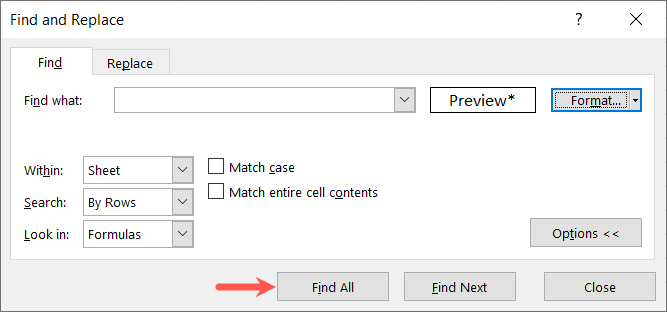
- Luego verá que los resultados se expanden en la parte inferior para todas las celdas fusionadas en la hoja o libro de trabajo. Elija uno de los resultados para ver las células.
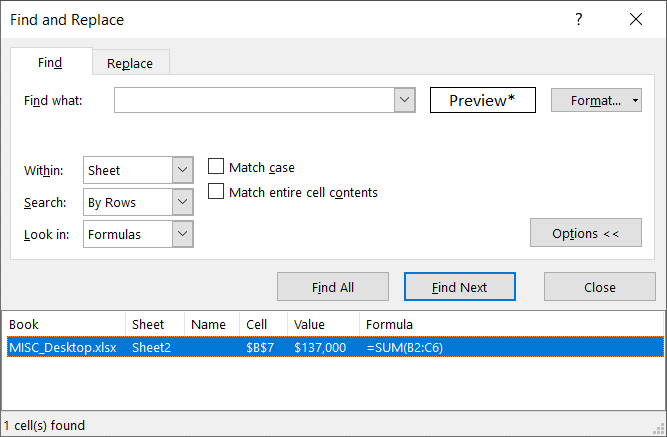
- Vaya a la pestaña Inicio, abra el menú de fusión y desplegable central, y elija celdas Unmerge.
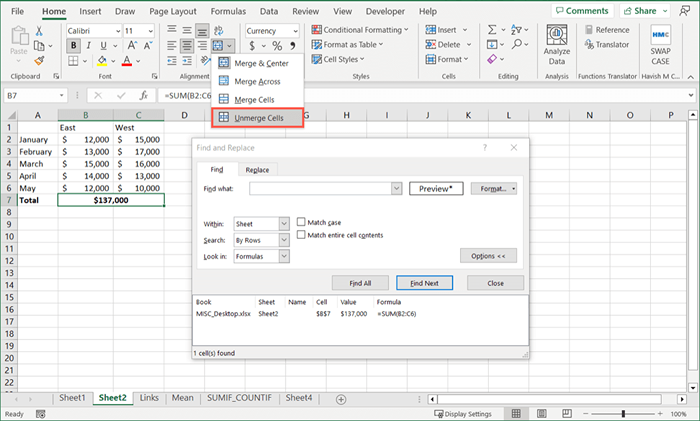
Continúe con este proceso para todos los resultados donde desea deshacer las celdas y seleccione Cerrar en el cuadro Buscar y reemplazar cuando termine.
Ahora que sabe cómo desmen vez las celdas en Excel utilizando varios métodos, eche un vistazo a cómo acelerar la entrada de datos con Flash en Excel.
- « 8 mejores ventiladores de casos de PC para comprar en 2023
- Cómo cambiar el nombre de dispositivos Bluetooth en Windows, Android, iOS y Mac »

